
Από προεπιλογή, Windows 11 Δεν εμφανίζει ειδικά εικονίδια (όπως "Αυτός ο υπολογιστής" ή "κάδος ανακύκλωσης") στην επιφάνεια εργασίας σας. Εάν θέλετε ένα κλασικό βλέμμα των παραθύρων, μπορείτε να ενεργοποιήσετε εύκολα τα εικονίδια ειδικής επιφάνειας εργασίας. Εδώ είναι πώς να το κάνετε.
Πρώτον, κάντε δεξί κλικ σε ένα κενό σημείο στην επιφάνεια εργασίας και επιλέξτε "Προσαρμογή" στο μενού που εμφανίζεται.

Η εφαρμογή Ρυθμίσεις των Windows θα ανοίξει στη σελίδα "Εξατομίκευση". Στη λίστα κατηγοριών εξατομίκευσης, επιλέξτε "Θέματα".
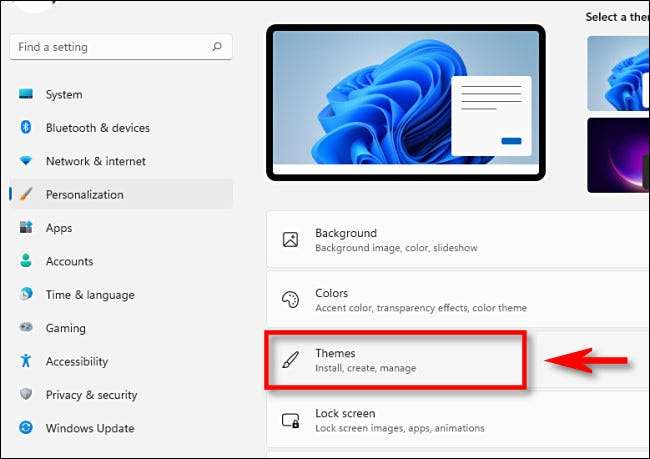
Στα θέματα, μετακινηθείτε προς τα κάτω και κάντε κλικ στην επιλογή "Ρυθμίσεις εικονιδίων επιφάνειας εργασίας".
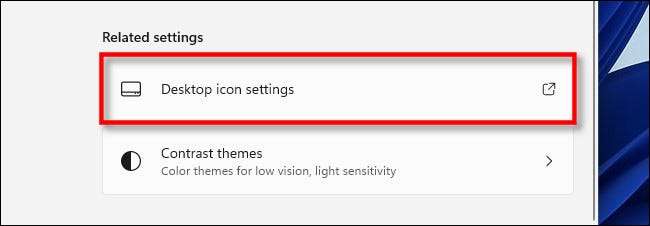
Θα εμφανιστεί ένα ειδικό παράθυρο με τίτλο "Ρυθμίσεις εικονιδίων επιφάνειας εργασίας". Χρησιμοποιώντας την ενότητα "Επιτραπέζια εικονίδια" κοντά στην κορυφή του παραθύρου, τοποθετήστε τα σημάδια ελέγχου δίπλα στα ειδικά εικονίδια που θέλετε να εμφανιστεί στην επιφάνεια εργασίας. Για παράδειγμα, αν θέλετε να δείτε τον κάδο ανακύκλωσης στην επιφάνεια εργασίας σας, ελέγξτε "κάδο ανακύκλωσης". Όταν τελειώσετε, κάντε κλικ στο "OK".
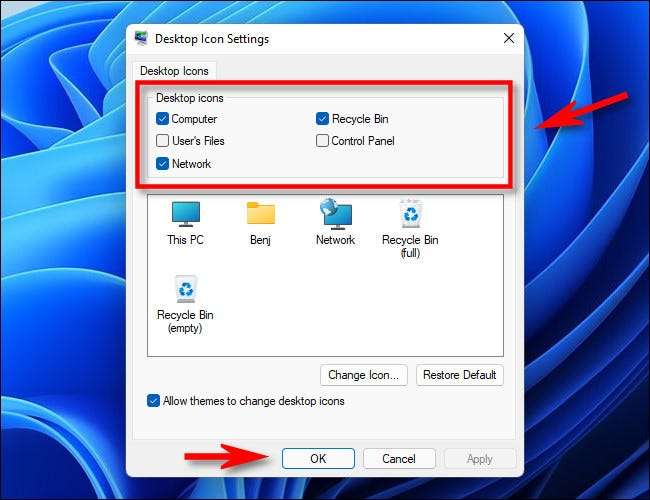
Αφού κάνετε κλικ στο κουμπί "OK", το παράθυρο θα κλείσει. Μπορείτε επίσης να κλείσετε τις ρυθμίσεις. Ρίξτε μια ματιά στην επιφάνεια εργασίας σας και θα δείτε τα ειδικά εικονίδια που ελέγχατε στο παράθυρο "Επιτραπέζια ρυθμίσεις εικονιδίων".
Υπόδειξη: Μπορείτε να κάνετε τα εικονίδια επιφάνειας εργασίας σας μεγαλύτερο ή μικρότερο Κρατώντας πατημένο το πλήκτρο CTRL στο πληκτρολόγιό σας και μετακινώντας τον τροχό του ποντικιού προς τα πάνω ή προς τα κάτω.
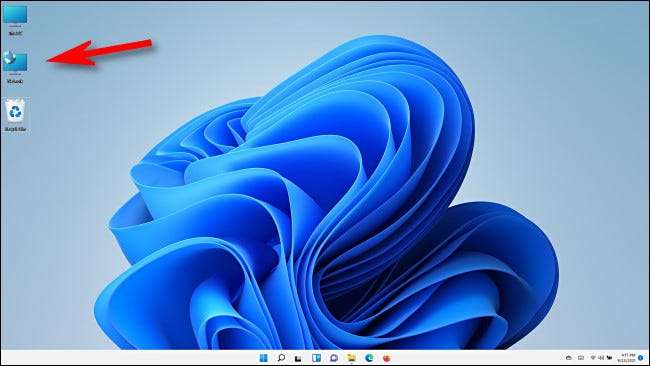
Εάν αλλάξετε το μυαλό σας και θέλετε να αποκρύψετε ορισμένα ειδικά εικονίδια επιφάνειας εργασίας, απλά Revisit Ρυθμίσεις & GT; Προσαρμογή & GT; Θέματα & GT; Ρυθμίσεις εικονιδίων επιφάνειας εργασίας και καταργήστε την επιλογή των εικονιδίων που δεν θέλετε πλέον να δείτε.
Θέλω να Απόκρυψη όλων των εικονιδίων επιφάνειας εργασίας σας αντι αυτου? Ακριβώς κάντε δεξί κλικ στην επιφάνεια εργασίας σας, τοποθετήστε το σημείο "Προβολή", και εναλλαγή της επιλογής "Εμφάνιση επιφάνειας εργασίας".
Όταν τελειώσετε, ίσως θελήσετε να συνεχίσετε να προσαρμόζετε την επιφάνεια εργασίας σας από Αλλαγή της ταπετσαρίας επιφάνειας εργασίας σας επισης. Καλα να περνατε!
ΣΧΕΤΙΖΕΤΑΙ ΜΕ: Πώς να αλλάξετε το φόντο της επιφάνειας εργασίας στα Windows 11







